როდესაც დამწყებთათვის გაეცნო ლეპტოპს, მათ შეუძლიათ შეაშინონ მრავალი ღილაკი, რომლებიც კლავიატურაზეა წარმოდგენილი. ნებისმიერ ღილაკს აქ აქვს საკუთარი მნიშვნელობა და, შესაბამისად, დამწყებთათვის მომხმარებლებს შეიძლება ჰქონდეთ პრობლემა კონკრეტული წერილის, ნომრების ძიების დროს.
კმაყოფილი
- ფუნქციური ღილაკები ლეპტოპზე
- F1-F12 ღილაკები ლეპტოპზე
- ფუნქციური ღილაკები F1-F12 ლეპტოპზე FN ღილაკთან ერთად
- ლეპტოპის მნიშვნელოვანი ღილაკები კლავიატურაზე სპეციალური ფუნქციებით
- სიმბოლური ღილაკები ლეპტოპზე
- ALT ლეპტოპის ღილაკი კლავიატურაზე სხვა ღილაკებთან ერთად
- Ctrl ლეპტოპის ღილაკი კლავიატურაზე სხვა ღილაკებთან ერთად
- რა ფუნქციები აქვს გამარჯვებულ ლეპტოპის ღილაკს კლავიატურაზე?
- რა ფუნქციები აქვს ცვლის ლეპტოპის ღილაკს კლავიატურაზე?
- ვიდეო: ღილაკების მინიჭება კლავიატურაზე
თუ ყველა ღილაკს დეტალურად შეისწავლით, ეს იქნება უფრო ადვილი, უფრო მოსახერხებელი და უფრო ეფექტური ტექნიკის გამოყენება. ჩვენს მასალაში შეგიძლიათ შეისწავლოთ კლავიშის კლავიშის მიზანი, მათი აღწერილობა. თქვენ ასევე გაეცნობით ღილაკების გამოყენების მახასიათებლებს.
ფუნქციური ღილაკები ლეპტოპზე
- ფუნქციური ღილაკები ლეპტოპზე მდებარეობს ზედა მწკრივში. ისინი იწყებენ გასაღებით F1 და დასრულდება ღილაკით F12. როგორც შენიშნეთ, თითოეული ღილაკის დასაწყისში, ასო F მდებარეობს. ის გაშიფვრავს "ფუნქციას". როგორც წესი, ეს ღილაკები გამოიყენება დამხმარე მუშაობისთვის, გასაღებები არ გამოიყენება ლეპტოპზე ტექსტის შეყვანისას.
- ამ ლეპტოპის ღილაკების გამოყენებით, შეგიძლიათ შეიტყოთ სხვადასხვა ინფორმაცია სერთიფიკატისგან. ისინი ასევე გახსნიან და დახურეთ საქაღალდეები ფაილებით, ასლის ფაილები, გადასცემენ მათ და ასრულებენ სხვა სხვადასხვა ფუნქციებს.
- ძალიან ხშირად, ღილაკს მოიხსენიებენ, როგორც ფუნქციურ ღილაკებს Fn, რომელიც მდებარეობს ღილაკთან ახლოს გამარჯვება. მაგრამ ეს ასე არ არის. აუცილებელია გარკვეული ფუნქციების გასააქტიურებლად. გასაღებას შეუძლია ერთდროულად ფუნქციონირება სხვა ღილაკებთან. ამ ღილაკის გამოყენებით შეგიძლიათ შეცვალეთ დინამიკების მოცულობა, მონიტორის სიკაშკაშე, და ასევე დააყენეთ სხვა აუცილებელი ლეპტოპის პარამეტრები.
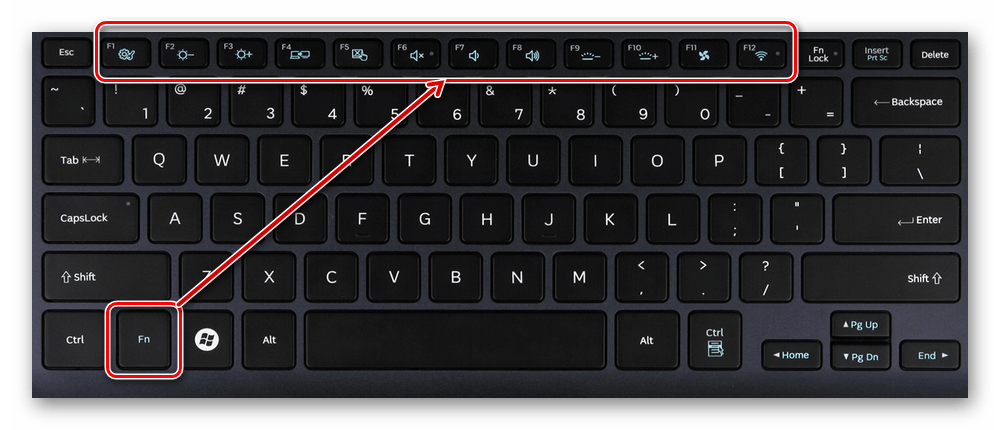
F1-F12 ღილაკები ლეპტოპზე
ლეპტოპზე ამ ღილაკებს შეუძლიათ სხვადასხვა სამუშაოს შესრულება. ეს ყველაფერი დამოკიდებულია ლეპტოპის მოდელზე.
- F1. საშუალებას ჩართეთ სერთიფიკატი ახალ ფანჯარაში. მასში ნახავთ ხშირი კითხვების მთავარ პასუხებს, ან შეგიძლიათ დასვათ თქვენი შეკითხვა.
- F2. ღილაკი საშუალებას გაძლევთ განახორციელოთ ობიექტის შეცვლა. ეს საშუალებას მოგცემთ წარმოგიდგინოთ ობიექტის ახალი სახელი, რომელსაც თქვენ ხაზს უსვამენ.
- F3. ძიების ღილაკი. ეძებთ ძიების მენეჯერს, შეგიძლიათ, ამ კლავიშის გამოყენებით, გადახვიდეთ საძიებო ხაზში.
- F4. მიეცით შანსი დარეკეთ ელემენტების სიაში. მაგალითად, სამიზნე ხაზი, რომელიც განთავსებულია დისპეტჩერში ფაილებით.
- F5. პასუხისმგებელია განახლება. მისი გამოყენებით, შეგიძლიათ განაახლოთ გვერდი ან საქაღალდე.
- F6. ამ გასაღების წყალობით, შეგიძლიათ ფაილების სიიდან გადავიდეთ, გადადით მისამართის ხაზზე. იგი გამოიყენება, როგორც წესი, დირიჟორში ან ბრაუზერში.
- F7. ამ ღილაკის გამოყენებით შეგიძლიათ შეამოწმოთ მართლწერა ტექსტი სიტყვით.
- F8. მას აქვს რამდენიმე ფუნქცია. სისტემის გაშვების დროს, ღილაკი შესაძლებელს ხდის "დატვირთვის" ფუნქციის მუშაობის დაწყებას. სიტყვით, იგი აკავშირებს "გაფართოებული განახლების" რეჟიმში. თუ ამ ღილაკს იყენებთ, შეგიძლიათ შეარჩიოთ ტექსტი კურსორის გამოყენებით. ღილაკის 1 ჯერ დაჭერით, თქვენ ხაზს უსვამთ სიტყვას, 2 ჯერ - წინადადება, 3 ჯერ - აბზაცი, 4 ჯერ - დოკუმენტი.
- F9. ნებართვის მიცემა განახლება ელემენტი, რომელიც ხაზს უსვამს სიტყვას.
- F10. ამ ღილაკის ჩართვით, შეგიძლიათ გახსნათ მენიუს დრო.
- F11. ხსნის სურათს მთელ ეკრანზე. ბრაუზერში, ამ ღილაკის გამოყენებით, თქვენ ამოიღეთ მართვის პანელი, დატოვეთ მხოლოდ გვერდის ზედაპირი.
- F12. საშუალებას გადარჩენა ეს ან ეს ტექსტური ფაილი სიტყვაში.
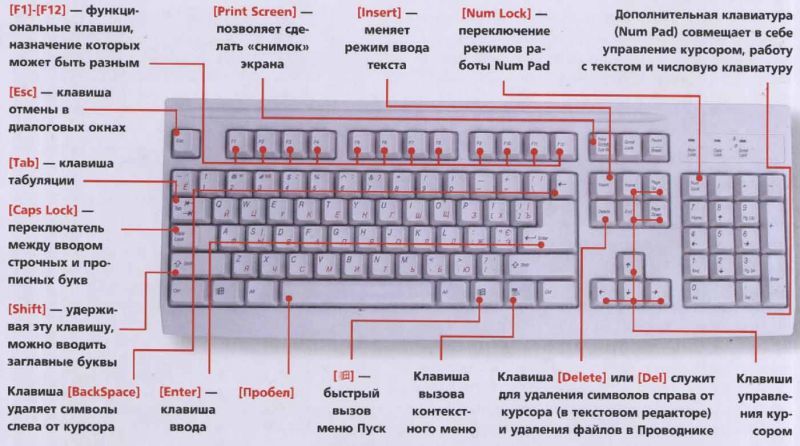
ფუნქციური ღილაკები F1-F12 ლეპტოპზე FN ღილაკთან ერთად
ამ ლეპტოპის ღილაკების გამოყენებით, თქვენ შეგიძლიათ შეასრულოთ შემდეგი მოქმედებები ლეპტოპზე:
- დაიწყეთ ან გამორთეთ Wi-Fi.
- დაიწყეთ ეკრანი და გარე პროექტორი.
- მონიტორის, ხმის სიკაშკაშის დონის გაზრდა ან შემცირება.
ყველა ამ ღილაკს აქვს საკუთარი მიზანი. ისინი მუშაობენ FN ღილაკზე კლავიატურაზე:
- FN და ღილაკი F1. ამ ღილაკების დუეტი აუცილებელია კომპიუტერის გამორთვის გარეშე გადატვირთვის გარეშე.
- FN და ღილაკი F2. კლავიშების ეს კომბინაცია აუცილებელია იმ პარამეტრების გასახსნელად, რომელიც ეხება ლეპტოპის ენერგიის შენარჩუნებას.
- FN და F3 ღილაკი. ეს ორი ღილაკი, ერთდროულად მუშაობს, კომუნიკაციის მოდულების დაწყება ან გამორთვა.
- FN და F4 ღილაკი. ამ კომბინაციით თქვენ გაგზავნით ლეპტოპს ძილის რეჟიმში ან გამოიტანთ მას.
- FN და F5 ღილაკი. თუ თქვენ გაქვთ დამატებითი დისპლეი, ღილაკების მონაცემების გამოყენებით, შეგიძლიათ დააკავშიროთ იგი.
- FN და ღილაკი F6, F7. ღილაკების ნაკრები, რომლითაც შეგიძლიათ გამორთოთ ეკრანი, რომ შეინახოთ მუხტი.
- FN და F8 ღილაკი.ჩართეთ ხმა ან გამორთეთ. ან სხვა ვარიანტში - განლაგების შეცვლა, ციფრული კლავიატურაზე ჩართვა და გამორთვა
- FN და F9 ღილაკი. ეს კლავიშები ჩართულია და გამორთეთ სენსორული პედაგოგი (თუ ის იმყოფება).
- FN+F10/F11/F12.მოცულობის შეცვლა.
ფუნქციონალურ ღილაკებს, როგორც წესი, განლაგებულია გრაფიკული სურათები. მადლობა მათ, თქვენ განსაზღვრავთ კლავიშების ფუნქციებს. მაგალითად, გასაღები, რომლითაც შეგიძლიათ Wi-Fi ქსელის კონფიგურაცია, გამოსახულია ანტენის სახით.

ლეპტოპის მნიშვნელოვანი ღილაკები კლავიატურაზე სპეციალური ფუნქციებით
ყველა ლეპტოპის კლავიატურა მნიშვნელოვანად ითვლება კლავიშთა პანელზე. მათ დახმარებით, თქვენ შეგიძლიათ შეასრულოთ სპეციალური ან საკონტროლო ფუნქციები. ამ კატეგორიაში შედის შემდეგი ღილაკები:
- ესკ. ბევრი ადამიანი, ვინც ლეპტოპზე მუშაობს, კარგად იცნობს ამ ღილაკს. მისი გამოყენებით, შეგიძლიათ გააუქმოთ თითოეული გუნდი. თუ თქვენ თამაშობთ, ეს გასაღები საშუალებას მოგცემთ დატოვოთ თამაში, გადადით სამუშაო მაგიდაზე.
- წაშლა. ეს გასაღები ყოველთვის სასარგებლოა. მისი გამოყენებით, თქვენ წაშლით ყველაფერს, მაგალითად, ასოებს ან ციფრებს ტექსტის მთელი რიგით.
- Ctrl და alt. ეს ღილაკები მუშაობს მხოლოდ სხვა გასაღებების გამოყენებისას.
- Windows ღილაკი კლავიატურაზე. ღილაკი საწყისი წერტილის გახსნისთვის. ასევე, მისი დახმარებით, თქვენ შეგიძლიათ გადახედოთ ლეპტოპის მთავარ მენიუს.
- ბეჭდვის ეკრანი. გამოიყენეთ ეს გასაღები, თუ გსურთ ეკრანის სურათი კონკრეტული სურათი ეკრანზე ან სასტუმროს რამდენიმე ნაწილზე.
- FN ჩაკეტვა. ეს ღილაკი ექსკლუზიურად ლეპტოპზეა. ეს საშუალებას გაძლევთ გააქტიუროთ ღილაკები, დაწყებული F1- ით და დასრულდით F12 ღილაკით.
- გადახვევის დაბლოკვა. თუ ამ ღილაკს ააქტიურებთ, შეგიძლიათ გადახვიდეთ გვერდი, შეცვალოთ მაუსის ისრის პოზიცია.
- პაუზის შესვენება. თუ დააჭირეთ ამ ღილაკს, შეგიძლიათ შეისწავლოთ ყველა მონაცემი ლეპტოპის შესახებ.
- Num ჩაკეტვა. ამ ღილაკის დაჭერით, თქვენ დაიწყებთ ღილაკების მუშაობას კლავიშის მარჯვენა მხარეს.
- CAPS ჩაკეტვა. ეს ღილაკი საშუალებას გაძლევთ შეცვალოთ მცირე ასოები დედაქალაქში.
- უკანა სივრცე. ეს ღილაკი თქვენთვის სასარგებლო იქნება იმ ინფორმაციის ამოღების დროს, რომელიც ადრე იყო რეკრუტირებული.
- შესვლა. ეს ღილაკი აუცილებელია გარკვეული მოქმედების დასადასტურებლად, რომელიც ეხება ღია პროგრამას ან ტექსტს სიტყვით სხვა ხაზზე გადასცემს.
- ცვლა. ამ ღილაკის მთავარი დანიშნულებაა ააქტიურებს ზედა რეესტრს. შეგიძლიათ გამოიყენოთ იგი, როდესაც ტექსტის სათაური უნდა დაწეროთ.
- ჩანართი. კლავიატურაზე ეს ღილაკი ძალიან სასარგებლოა ტექსტების წერა. მაგალითად, მისი დახმარებით შეგიძლიათ წითელი ხაზი გააკეთოთ.
- Ins და ჩასმა. ამ კლავიშის გამოყენებით, შეგიძლიათ შეცვალოთ რამე ან ჩასმა.
ცალკე, კლავიატურაზე დანარჩენი ღილაკებიდან არის მოძრაობის ღილაკები. ისინი ასახავს საკონტროლო ისრებს. ამ ღილაკების გამოყენებით შეგიძლიათ კურსორის გადატანა მენიუს კატეგორიებით.
ამ კატეგორიაში შედის შემდეგი გასაღებები:
- მთავარი. ამ ღილაკის გამოყენებით, შეგიძლიათ გადაიტანოთ კურსორი ტექსტის დასაწყისში.
- Დასასრული. ამ ღილაკს საპირისპირო მნიშვნელობა აქვს, ვიდრე წინა გასაღები. თუ დააჭირეთ მას, შეგიძლიათ გაგზავნოთ კურსორი ტექსტის ბოლოს.
- Pageup/Pagedown. ეს ღილაკი საშუალებას გაძლევთ გადაიტანოთ თაგვის ისარი ზემოდან და პირიქით, ტექსტის წერის დროს.
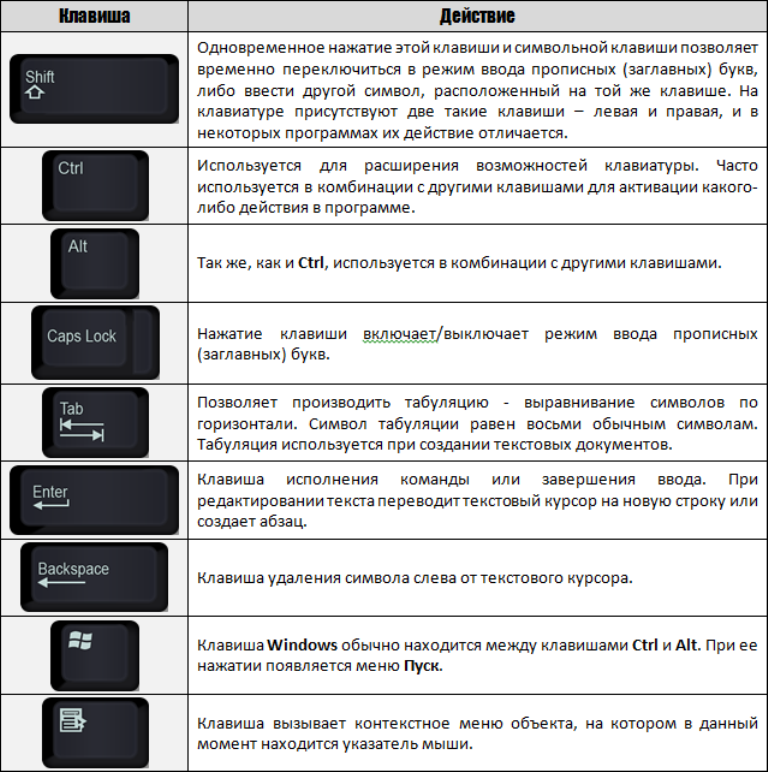
სიმბოლური ღილაკები ლეპტოპზე
როგორც წესი, ლეპტოპზე ღილაკების ამ კატეგორიაში შედის ის, ვინც მდებარეობს მრავალი ფუნქციური ღილაკის ქვეშ. ისინი ასახავს ასოებს, სხვადასხვა სიმბოლოებს, ციფრებს. თქვენ დაგჭირდებათ, რომ ინფორმაცია ლეპტოპში შეიყვანონ მხოლოდ კლავიშის გამოყენებით.
ძირითადად, თითოეული ასეთი ღილაკი მდებარეობს ერთდროულად რამდენიმე პერსონაჟი. თქვენ შეგიძლიათ გადავიდეთ ერთი სიმბოლოდან მეორეზე გასაღების გამოყენებით ცვლა. მათი მნიშვნელობა ასევე იცვლება, როდესაც კლავიატურაზე ენა იცვლება.
ზედიზედ ზედა სართულზე (დაუყოვნებლივ ფუნქციური ღილაკების ქვეშ), პლუს მარჯვნივ კი პანელზე არის ღილაკები, რომელთა რიცხვებია. მათი გამოყენებით, შეგიძლიათ დაბეჭდოთ ნომრები. თუ ღილაკების მონაცემების დროს არაფერი მოხდება, დააჭირეთ ღილაკს Num Lock. ის მარჯვნივ არის.
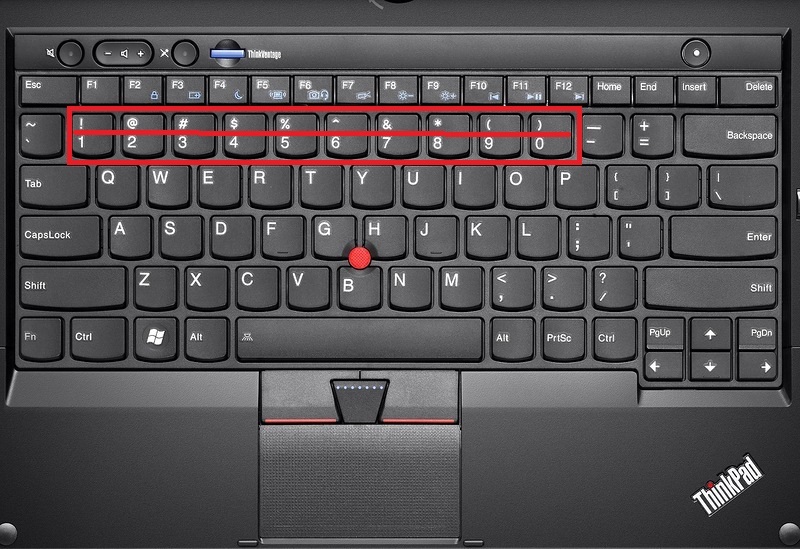
ALT ლეპტოპის ღილაკი კლავიატურაზე სხვა ღილაკებთან ერთად
- ALT ლეპტოპის ღილაკი და F4 ღილაკი. ღილაკების კომბინაცია საშუალებას გაძლევთ გადააქციოთ ფანჯარა ან პროგრამის ფანჯარა.
- ALT ღილაკი და PRT SC ღილაკი. ეს ღილაკები აუცილებელია იმისთვის, რომ შექმნათ ფანჯრის სურათი, რომელიც აქტიურია.
- ALT ღილაკი და უკანა სივრცის ღილაკი. ეს ნაკრები საშუალებას მოგცემთ გააუქმოთ წინა მოქმედება, ოპერაცია.
- ღილაკი და ღილაკი. ამ ღილაკებით, თქვენ გადაადგილდებით ერთი ფანჯრიდან მეორეზე.
- ALT ღილაკი და ცვლის ღილაკი. საშუალებას გაძლევთ შეცვალოთ კლავიატურა.
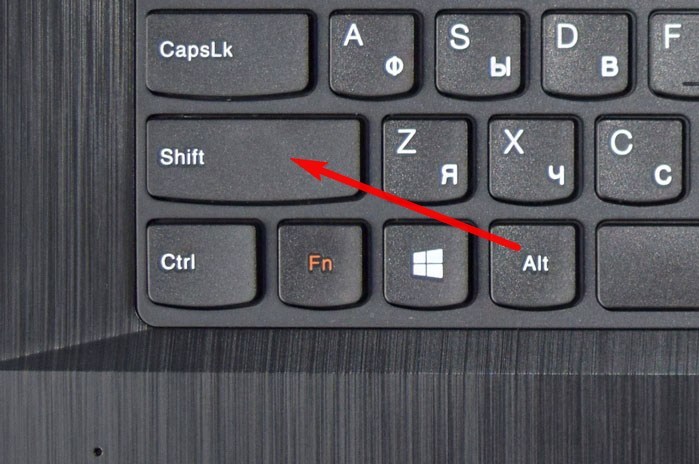
Ctrl ლეპტოპის ღილაკი კლავიატურაზე სხვა ღილაკებთან ერთად
- CTRL ლეპტოპის ღილაკი კლავიატურაზე და ბოლო ღილაკზე. კომბინაციები აუცილებელია იმისათვის, რომ გვერდი გადაიტანოთ ქვევით.
- Ctrl ღილაკი და სახლის ღილაკი. ღილაკები საშუალებას გაძლევთ გადაახვიოთ გვერდი.
- Ctrl+ alt+ del ღილაკი. 3 მონაცემთა ღილაკის დაჭერით შეგიძლიათ წასვლა "Პროცესების ადმინისტრატორი".
- Ctrl ღილაკი და ESC ღილაკი. საშუალებას გაძლევთ დაიწყოთ ფუნქცია "დაიწყე".
- Ctrl + W ღილაკი. მათი გამოყენებით, თქვენ დახურავთ დოკუმენტს ტექსტურ რედაქტორში.
- Ctrl+ O ღილაკი. ღილაკები, რომლითაც თქვენ გახსნით დოკუმენტს ტექსტური რედაქტორის გამოყენებით.
- Ctrl+ S. ღილაკების გამოყენებით, შეგიძლიათ შეინახოთ დოკუმენტი ტექსტურ რედაქტორში.
- Ctrl+ P. ღილაკების ერთობლიობა, რომელიც საშუალებას გაძლევთ გაააქტიუროთ დოკუმენტის ნაკრების ფუნქცია ტექსტურ რედაქტორში.
- იხვი Ctrl+ A. გასაღებები გამოყოფილია ფაილები, დოკუმენტები. ტექსტის რედაქტორში შეგიძლიათ შეარჩიოთ ტექსტი სრულად.
- Ctrl+ C ღილაკი. საშუალებას დააკოპირეთ შერჩეული დოკუმენტი, ფაილი. ტექსტის რედაქტორში შეგიძლიათ დააკოპიროთ თქვენს მიერ არჩეული ტექსტი.
- Ctrl+ v. კლავიშები საშუალებას გაძლევთ ჩაწეროთ გადაწერილი ფაილი, ტექსტი საჭირო ადგილას.
- Ctrl+ Z ღილაკი. ღილაკები საშუალებას მოგცემთ გააუქმოთ წინა ოპერაცია ან მოქმედება.
- Ctrl+ Shift ღილაკი. ღილაკების დახმარებით შეგიძლიათ ენა შეცვალეთ კლავიშის განლაგებაზე.
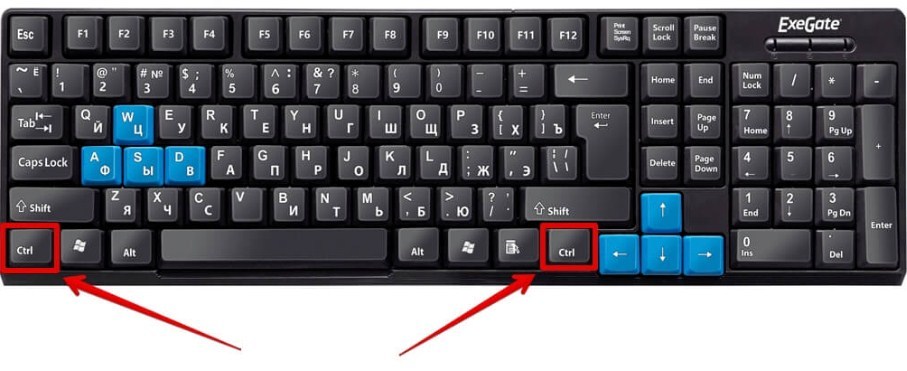
რა ფუნქციები აქვს გამარჯვებულ ლეპტოპის ღილაკს კლავიატურაზე?
- Win+ Tab ლეპტოპის ღილაკი. ეს ღილაკები იძლევა წასვლა ერთი ფანჯრის ფანჯრიდან, დანართი მეორეში.
- ასევე გაეცანით სურათის სხვა გასაღებებს.

რა ფუნქციები აქვს ცვლის ლეპტოპის ღილაკს კლავიატურაზე?
- Shift+ ღილაკები, რომლებზეც ისრებია ნაჩვენები. ეს საკვანძო კომბინაციები საშუალებას მოგცემთ ხაზი გაუსვათ სიმბოლო თაგვის ისრის მარჯვენა ან მარცხენა მხარეს.
- ცვლის ღილაკი კლავიატურაზე + del. ამ ორ ღილაკზე ერთდროულად დაჭერით, თქვენ სამუდამოდ წაშლით ფაილს ლეპტოპიდან.
თუ ყურადღებით შეისწავლით ჩვენს რეკომენდაციებს, გაეცანით თითოეულ ღილაკს ცალკე, შეგიძლიათ ისწავლოთ ლეპტოპის გამოყენება უფრო სწრაფად და ეფექტურად.








როგორ დააჭიროთ ლეპტოპზე რედაქტირების ღილაკს?
ზოგიერთ ლეპტოპის ღილაკზე არსებობს 2-3-4-5 მნიშვნელობა, ამ სტატიაში ამის შესახებ სასარგებლო ვერაფერი გამოვიყენე. იხილეთ.